
안녕하세요!
아는 것은 나누고 모르는 것은 공부하는 이댈 입니다!
솔직하게 있는 그대로, 대놓고 이야기하는 포스팅을
시작해보겠습니다!
아이 방에 컴퓨터를 넣어주면서 생각을 해보니, 인터넷은 연결을 할 수 없었습니다. 랜선을 만들어서 달자니 선이 너무 길고 지저분해서 고민을 하였습니다.
이전에 포스팅을 했던 것처럼 조그마한 무선랜카드를 사 와서 컴퓨터에 설치해줄까 생각을 했습니다.
[제품소개] 다이소 USB 무선랜카드 리뷰! (빠른 설치 및 이용하기)
[제품소개] 다이소 USB 무선랜카드 리뷰! (빠른 설치 및 이용하기) 안녕하세요! 아는 것은 나누고 모르는 것은 공부하는 이댈 입니다! 솔직하게 있는 그대로, 대놓고 이야기하는 포스팅을
all-bareun.tistory.com
그러던 중 무선공유기가 집에 하나 남아 있던 것이 생각이 나서 가지고 왔습니다.
iptime 무선공유기로 무선 랜카드 만들기
간단하고 쉽게 알아보도록 하겠습니다.
1. 공유기와 컴퓨터 연결

공유기의 포트는 노란색을 제외한 주황색 포트를 사용해야 합니다.
노란색 포트는 신호를 직접 넣어주는 곳이다 보니 노란색에 꽂으면 컴퓨터에서 인식이 되지 않고, 작동이 되지 않습니다.
공유기에서 신호를 받아 신호를 나눠서 배포하는 곳은 주황색 포트입니다. 그곳에 랜선을 꽂고 그 랜선을 컴퓨터에 꽂아야 정상 작동이 됩니다.
혹여나 잘못 꽂을 경우 네트워크 전체가 불안정되어 인터넷이 잠시 끊길 수 있습니다.
2. 사이트 접속
주소창에 ip주소를 입력합니다. iptime의 기본 ip 주소는 192.168.0.1입니다.

이 주소를 입력하고 엔터를 누르면 다음과 같은 창이 뜹니다.
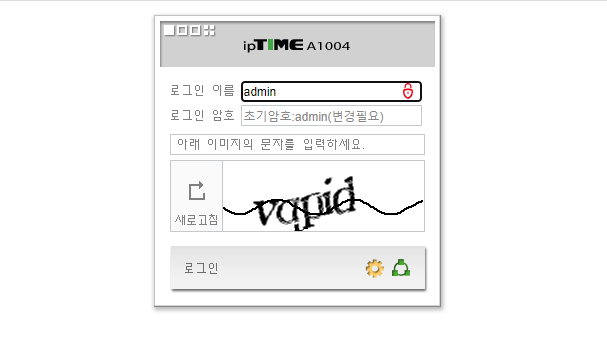
기본 iptime 관리 도구로 들어가기 전에 로그인 이름과 로그인 암호, 보안 문자를 입력합니다.
추후에 iptime 관리자 설정에서 로그인 이름과 로그인 암호는 변경할 수 있습니다.
우선 기본적으로 iptime 관리 도구에 처음 접근할 때에는 로그인 이름 admin, 로그인 암호 admin입니다.

관리 도구를 클릭하여 다음 단계로 진입합니다.
3. 내부 네트워크 설정

관리 도구로 들어갔을 때 기본적으로 이렇게 나오게 됩니다.

고급설정 > 네트워크 관리 > 내부 네트워크 설정으로 들어갑니다.
이어서 내부 IP 주소를 변경해줍니다. 192.168.0.1 중에 세 번째 192.168.1.1 로 변경하거나 네 번째 192.168.0.10 등으로 변경하면 됩니다.

뒤에 들어가는 숫자는 255 안에서 자유롭게 선택해서 사용해도 됩니다. 어떤 숫자를 넣든지 상관이 없습니다.
IP주소를 바꾸는 이유는 나중에 공유기를 관리할 때 편의성을 위해서 주소를 변경하는 것입니다.
적용을 누르면 몇 분 뒤에 공유기가 재시작을 합니다.

확인을 누르고 재시작될 때까지 기다려줍니다. 재시작이 되면 변경한 주소를 주소창에 입력 후 엔터를 누릅니다.
그러면 바뀐 주소로 접속이 됩니다.
접속이 되면 로그인 화면이 뜨는데, 똑같이 앞에서 했던 것과 같이 로그인을 하고 들어가면 됩니다.
4. 무선 WAN 설정

고급설정 > 무선랜 관리 > 무선확장설정 으로 들어갑니다.
그 이후에 무선확장설정에 Ghz를 확인합니다. 5Ghz 나 2.4Ghz를 선택하면 됩니다. 5Ghz가 잘 잡히지 않으면 2.4Ghz를 선택하는 것이 좋습니다.

무선 확장 방식에서 무선 WAN을 선택합니다.

AP 검색을 클릭하여 주변 네트워크를 검색합니다.

주변에 강한 신호를 보내고 있는 내 무선 공유기를 선택합니다.
저는 LG U+를 사용하고 있어서 그 공유기를 선택하였습니다.

공유기를 선택하고 인증 및 암호화를 선택해야 합니다. 비밀번호가 걸려 있지 않은 공유기이면 암호화 사용하지 않음을 선택하면 되는데, 대부분 암호가 걸려 있기 때문에 WPA2PSK + AES 를 선택해야 합니다. 그리고 그 옆에 비밀번호를 입력한 이후 적용을 누르면 끝입니다.
5. 리뷰

모든 설정이 끝난 후 아이들 방에 무선공유기를 무선랜카드로 만들어 달아 놓았습니다. 다이소 제품을 사서 간단하게 설치한 이후에 사용할까 생각도 하였지만, 인터넷 속도가 다르기 때문에 무선공유기로 선택을 하였습니다.
다이소 무선랜카드의 속도는 100Mbps 인 것에 반해 iptime 무선공유기가 랜카드 역할로 사용될 때에 433Mbps로 훨씬 속도가 빠르기 때문에 크기는 크고 자리는 차지하지만 이것을 선택하였습니다.
자리를 많이 차지한다고 생각하시는 분들은 USB 타입의 다이소 무선랜카드나 그 외 USB형 무선랜카드를 선택하여 설치하시는 것도 괜찮을 것 같습니다.
'IT정보' 카테고리의 다른 글
| [IT정보] 불필요하거나 지워지지 않는 프로그램 강제 삭제 프로그램 / 찌꺼기까지 제거 / DoYourData Uninstaller Pro / (26) | 2022.09.03 |
|---|---|
| [IT정보] Luminar4 작동 안 될 때 컴퓨터 사용자 계정 한글에서 영어로 변환시키는 방법 (14) | 2022.09.03 |
| [IT정보] 자녀의 컴퓨터 사용을 잡아주고 자녀를 보호할 수 있는 프로그램 / HT Parental Controls / (28) | 2022.08.31 |
| [IT정보] 내 마음에 맞게 이미지 사이즈 변환하기 / Icecream Image Resizer Pro / (44) | 2022.08.29 |
| [IT정보] AIseeSoft Screen Recorder를 사용하여 폰으로 녹화하기 / 그 외 기능들 정보 제공 / 22년 8월 업데이트 (16) | 2022.08.29 |